Tutorial: Konfigurieren von Amazon Business für die automatische Benutzerbereitstellung
In diesem Tutorial werden die Schritte beschrieben, die Sie sowohl in Amazon Business als auch in Microsoft Entra ID ausführen müssen, um die automatische Benutzerbereitstellung zu konfigurieren. Nach Abschluss der Konfiguration stellt Microsoft Entra ID mithilfe des Microsoft Entra-Bereitstellungsdiensts automatisch Benutzer*innen und/oder Gruppen in Amazon Business bereit bzw. hebt die Bereitstellung auf. Wichtige Details zum Zweck und zur Funktionsweise dieses Diensts sowie häufig gestellte Fragen finden Sie unter Automatisieren der Bereitstellung und Bereitstellungsaufhebung von Benutzer*innen für SaaS-Anwendungen mit Microsoft Entra ID.
Unterstützte Funktionen
- Erstellen von Benutzer*innen in Amazon Business.
- Entfernen von Benutzer*innen aus Amazon Business, wenn diese keinen Zugriff mehr benötigen.
- Dem Benutzer Amazon Business-Rollen zuweisen.
- Synchronisieren von Benutzerattributen zwischen Microsoft Entra ID und Amazon Business.
- Bereitstellen von Gruppen und Gruppenmitgliedschaften in Amazon Business.
- Einmaliges Anmelden bei Amazon Business (empfohlen).
Voraussetzungen
Das diesem Tutorial zu Grunde liegende Szenario setzt voraus, dass Sie bereits über die folgenden Voraussetzungen verfügen:
- Ein Microsoft Entra-Mandant
- Eine der folgenden Rollen: Anwendungsadministrator, Cloudanwendungsadministrator oder Anwendungsbesitzer.
- Ein Amazon Business-Konto.
- Ein Benutzerkonto in Amazon Business mit Administratorberechtigungen (Administrator für alle juristischen Entitätsgruppen in Ihrem Amazon Business-Konto).
Schritt 1: Planen der Bereitstellung
- Erfahren Sie, wie der Bereitstellungsdienst funktioniert.
- Bestimmen Sie, wer in den Bereitstellungsbereich einbezogen werden soll.
- Legen Sie fest, welche Daten zwischen Microsoft Entra ID und Amazon Business zugeordnet werden sollen.
Schritt 2: Konfigurieren von Amazon Business zur Unterstützung der Bereitstellung mit Microsoft Entra ID
Bevor Sie den Bereitstellungsdienst konfigurieren und aktivieren, müssen Sie eine Standardgruppe für Benutzer und Gruppen identifizieren. Empfehlung:
- Befolgen Sie das Prinzip der geringsten Berechtigungen, indem Sie nur über REQUISITIONER-Berechtigungen für die Standardbenutzergruppe verfügen.
- Befolgen Sie die unten referenzierte Gruppennamenskonvention, um die Gruppen in diesem Dokument einfacher zu referenzieren.
- Übergeordnete Standardgruppe SCIM
- Dies ist der Stamm Ihres SCIM-Verzeichnisses in AmazonBusiness. Alle SCIM-Gruppen werden direkt unter dieser Standardgruppe platziert. Sie können eine vorhandene Gruppe als die übergeordnete Standardgruppe SCIM auswählen.
- Standard-SCIM-Benutzergruppe
- Benutzer, die Ihrer Amazon Business-App zugewiesen sind, werden standardmäßig mit einer Rolle „Requisitioner“ in diese Gruppe versetzt. Es wird empfohlen, diese Gruppe auf derselben Ebene wie die übergeordnete Standard-SCIM-Gruppe zu verwenden.
- Wenn ein Benutzer ohne Gruppenzuweisung bereitgestellt wird, wird er standardmäßig mit einer Rolle „Anforderer“ in diese Gruppe versetzt.
- Alle deaktivierten Benutzer*innen verbleiben in dieser Gruppe. Daher wird empfohlen, keine andere Rolle als „Anforderer“ für diese Gruppe zu verwenden.
- Übergeordnete Standardgruppe SCIM
Hinweis
- Die übergeordnete SCIM-Standardgruppe kann die Standardgruppe sein, die für Ihre SSO-Konfiguration ausgewählt ist.
- Die übergeordnete SCIM-Standardgruppe kann eine Gruppe juristischer Personen sein. Wenn Sie unterschiedliche Rechnungsvorlagen für unterschiedliche Gruppen in Ihrem AB-Konto eingerichtet haben, empfiehlt es sich, eine juristische Person als Standardgruppe auszuwählen.
- Derzeit wird die Aktivierung von SCIM nur für eine juristische Person in einem Amazon Business-Konto unterstützt.
Nachdem Ihre SCIM-Standardgruppen ermitteln wurden, wechseln Sie in Ihrem Amazon Business-Konto zur Seite „Geschäftseinstellungen“ > „Identitätsverwaltung (SCIM)“, geben Sie die Details ein, und klicken Sie auf „Aktivieren“. Es ist erforderlich, diesen Schritt abzuschließen, bevor Sie mit dem nächsten Schritt fortfahren.
Schritt 3: Hinzufügen von Amazon Business aus dem Microsoft Entra-Anwendungskatalog
Fügen Sie Amazon Business aus dem Microsoft Entra-Anwendungskatalog hinzu, um mit der Verwaltung der Bereitstellung in Amazon Business zu beginnen. Wenn Sie Amazon Business zuvor bereits für einmaliges Anmelden (Single Sign-On, SSO) eingerichtet haben, können Sie dieselbe Anwendung verwenden. Es ist jedoch empfehlenswert, beim erstmaligen Testen der Integration eine separate App zu erstellen. Hier erfahren Sie mehr über das Hinzufügen einer Anwendung aus dem Katalog.
Schritt 4: Definieren der Benutzer für den Bereitstellungsbereich
Mit dem Microsoft Entra-Bereitstellungsdienst können Sie anhand der Zuweisung zur Anwendung und/oder anhand von Attributen für Benutzer*innen bzw. die Gruppe festlegen, wer in die Bereitstellung einbezogen werden soll. Wenn Sie sich dafür entscheiden, anhand der Zuweisung festzulegen, wer für Ihre App bereitgestellt werden soll, können Sie der Anwendung mithilfe der folgenden Schritte Benutzer und Gruppen zuweisen. Wenn Sie allein anhand der Attribute des Benutzers oder der Gruppe auswählen möchten, wer bereitgestellt wird, können Sie einen hier beschriebenen Bereichsfilter verwenden.
- Beim Zuweisen von Benutzer*innen und Gruppen zu Amazon Business müssen Sie eine andere Rolle als Standardzugriff auswählen. Benutzer mit der Rolle „Standardzugriff“ werden von der Bereitstellung ausgeschlossen und in den Bereitstellungsprotokollen als „nicht effektiv berechtigt“ gekennzeichnet. Wenn für die Anwendung nur die Rolle „Standardzugriff“ verfügbar ist, können Sie das Anwendungsmanifest aktualisieren, um andere Rollen hinzuzufügen.
- Fangen Sie klein an. Testen Sie die Bereitstellung mit einer kleinen Gruppe von Benutzern und Gruppen, bevor Sie sie für alle freigeben. Wenn der Bereitstellungsbereich auf zugewiesene Benutzer und Gruppen festgelegt ist, können Sie dies durch Zuweisen von einem oder zwei Benutzern oder Gruppen zur App kontrollieren. Ist der Bereich auf alle Benutzer und Gruppen festgelegt, können Sie einen attributbasierten Bereichsfilter angeben.
- Sie können das Anwendungsmanifest aktualisieren, um Amazon Business-Rollen hinzuzufügen. Der Benutzer kann eine der folgenden Rollen haben:
- Anforderer (zum Aufgeben von Aufträgen oder zum Übermitteln von Bestellanforderungen zur Genehmigung).
- Administrator (zum Verwalten von Personen, Gruppen, Rollen und Genehmigungen. Bestellungen anzeigen. Auftragsberichte ausführen)
- Finanzen (für den Zugriff auf Rechnungen, Gutschriften, Analysen und Auftragsverlauf).
- Tech (zum Einrichten von Systemintegrationen mit den Programmen, die bei der Arbeit verwendet werden).
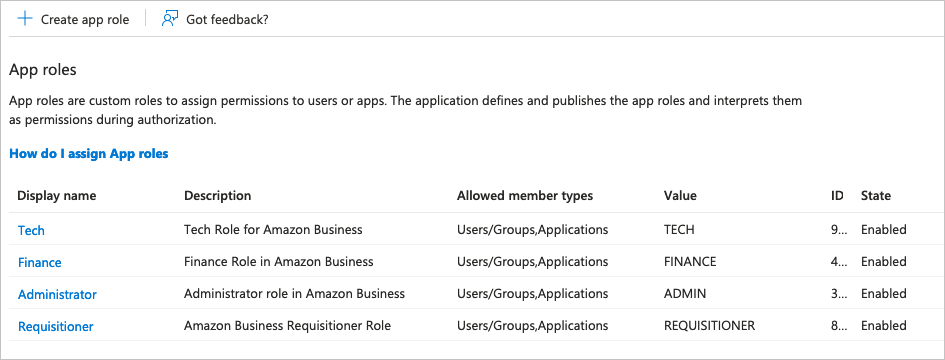
Schritt 5: Konfigurieren der automatischen Benutzerbereitstellung für Amazon Business
In diesem Abschnitt werden die Schritte zum Konfigurieren des Microsoft Entra-Bereitstellungsdiensts zum Erstellen, Aktualisieren und Deaktivieren von Benutzern bzw. Gruppen in Amazon Business auf der Grundlage von Benutzer- oder Gruppenzuweisungen in Microsoft Entra ID erläutert.
So konfigurieren Sie die automatische Benutzerbereitstellung für Amazon Business in Microsoft Entra ID:
Melden Sie sich beim Microsoft Entra Admin Center mindestens als Cloudanwendungsadministrator an.
Navigieren Sie zu Identität>Anwendungen>Unternehmensanwendungen.
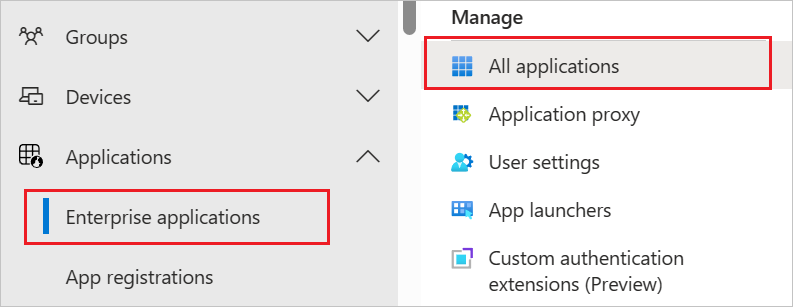
Wählen Sie in der Anwendungsliste Amazon Business aus.
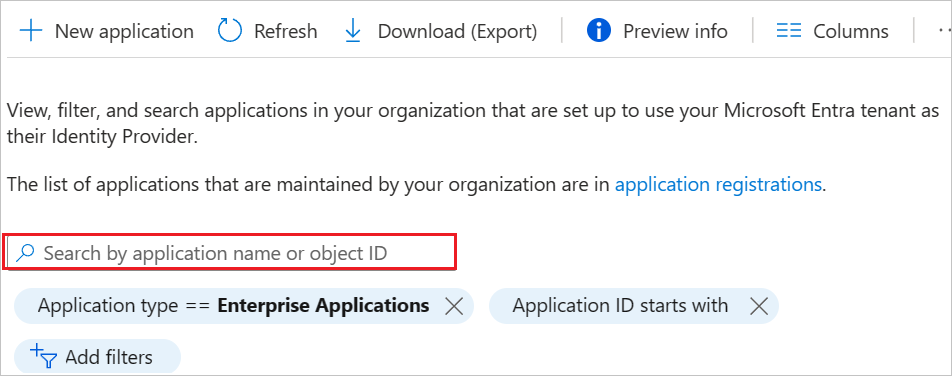
Wählen Sie die Registerkarte Bereitstellung.
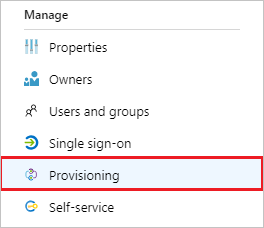
Legen Sie den Bereitstellungsmodus auf Automatisch fest.

Geben Sie im Abschnitt Administratoranmeldeinformationen Ihre Amazon Business-Mandanten-URL und Autorisierungsendpunkt ein. Klicken Sie auf Verbindung testen, um sicherzustellen, dass Microsoft Entra ID eine Verbindung mit Amazon Business herstellen kann. Vergewissern Sie sich im Falle eines Verbindungsfehlers, dass Ihr Amazon Business-Konto über Administratorberechtigungen verfügt, und wiederholen Sie den Vorgang.
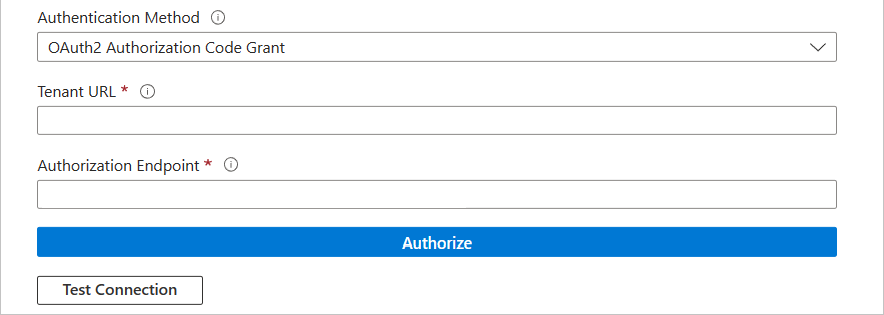
Verwenden Sie für Mandanten-URL und Autorisierungsendpunkt-Werte die nachstehende Tabelle
Land/Region Mandanten-URL Authorization endpoint (Autorisierungsendpunkt) Kanada https://na.business-api.amazon.com/scim/v2/ https://www.amazon.ca/b2b/abws/oauth?state=1&redirect_uri=https://portal.azure.com/TokenAuthorize&applicationId=amzn1.sp.solution.ee27ec8c-1ee9-4c6b-9e68-26bdc37479d3 Deutschland https://eu.business-api.amazon.com/scim/v2/ https://www.amazon.de/b2b/abws/oauth?state=1&redirect_uri=https://portal.azure.com/TokenAuthorize&applicationId=amzn1.sp.solution.ee27ec8c-1ee9-4c6b-9e68-26bdc37479d3 Spanien https://eu.business-api.amazon.com/scim/v2/ https://www.amazon.es/b2b/abws/oauth?state=1&redirect_uri=https://portal.azure.com/TokenAuthorize&applicationId=amzn1.sp.solution.ee27ec8c-1ee9-4c6b-9e68-26bdc37479d3 Frankreich https://eu.business-api.amazon.com/scim/v2/ https://www.amazon.fr/b2b/abws/oauth?state=1&redirect_uri=https://portal.azure.com/TokenAuthorize&applicationId=amzn1.sp.solution.ee27ec8c-1ee9-4c6b-9e68-26bdc37479d3 GB/VK https://eu.business-api.amazon.com/scim/v2/ https://www.amazon.co.uk/b2b/abws/oauth?state=1&redirect_uri=https://portal.azure.com/TokenAuthorize&applicationId=amzn1.sp.solution.ee27ec8c-1ee9-4c6b-9e68-26bdc37479d3 Indien https://eu.business-api.amazon.com/scim/v2/ https://www.amazon.in/b2b/abws/oauth?state=1&redirect_uri=https://portal.azure.com/TokenAuthorize&applicationId=amzn1.sp.solution.ee27ec8c-1ee9-4c6b-9e68-26bdc37479d3 Italien https://eu.business-api.amazon.com/scim/v2/ https://www.amazon.it/b2b/abws/oauth?state=1&redirect_uri=https://portal.azure.com/TokenAuthorize&applicationId=amzn1.sp.solution.ee27ec8c-1ee9-4c6b-9e68-26bdc37479d3 Japan https://jp.business-api.amazon.com/scim/v2/ https://www.amazon.co.jp/b2b/abws/oauth?state=1&redirect_uri=https://portal.azure.com/TokenAuthorize&applicationId=amzn1.sp.solution.ee27ec8c-1ee9-4c6b-9e68-26bdc37479d3 Mexiko https://na.business-api.amazon.com/scim/v2/ https://www.amazon.com.mx/b2b/abws/oauth?state=1&redirect_uri=https://portal.azure.com/TokenAuthorize&applicationId=amzn1.sp.solution.ee27ec8c-1ee9-4c6b-9e68-26bdc37479d3 US https://na.business-api.amazon.com/scim/v2/ https://www.amazon.com/b2b/abws/oauth?state=1&redirect_uri=https://portal.azure.com/TokenAuthorize&applicationId=amzn1.sp.solution.ee27ec8c-1ee9-4c6b-9e68-26bdc37479d3 Geben Sie im Feld Benachrichtigungs-E-Mail die E-Mail-Adresse einer Person oder Gruppe ein, die Benachrichtigungen zu Bereitstellungsfehlern erhalten soll, und aktivieren Sie das Kontrollkästchen Bei Fehler E-Mail-Benachrichtigung senden.

Wählen Sie Speichern.
Wählen Sie im Abschnitt Zuordnungen die Option Synchronize Microsoft Entra-Benutzer mit Amazon Business synchronisieren aus.
Überprüfen Sie im Abschnitt Attributzuordnungen die Benutzerattribute, die von Microsoft Entra ID mit Amazon Business synchronisiert werden. Die als übereinstimmende Eigenschaften ausgewählten Attribute werden für den Abgleich der Benutzerkonten in Amazon Business für Updatevorgänge verwendet. Wenn Sie sich dafür entscheiden, das übereinstimmende Zielattribut zu ändern, müssen Sie sicherstellen, dass die Amazon Business-API das Filtern von Benutzer*innen anhand dieses Attributs unterstützt. Wählen Sie die Schaltfläche Speichern, um alle Änderungen zu übernehmen.
Attribut type Unterstützung für das Filtern Erforderlich für Amazon Business userName String ✓ ✓ aktiv Boolean emails[type eq "work"].value String name.givenName String name.familyName String externalId String roles Liste der appRoleAssignments [appRoleAssignments] Wählen Sie im Abschnitt Zuordnungen die Option Synchronize Microsoft Entra-Gruppen mit Amazon Business synchronisieren aus.
Überprüfen Sie im Abschnitt Attributzuordnungen die Gruppenattribute, die von Microsoft Entra ID mit Amazon Business synchronisiert werden. Mit den als übereinstimmende Eigenschaften ausgewählten Attribute werden die Gruppen in Amazon Business bei Updatevorgängen abgeglichen. Wählen Sie die Schaltfläche Speichern, um alle Änderungen zu übernehmen.
Attribut type Unterstützung für das Filtern Erforderlich für Amazon Business displayName String ✓ ✓ members Verweis Wenn Sie Bereichsfilter konfigurieren möchten, lesen Sie die Anweisungen unter Attributbasierte Anwendungsbereitstellung mit Bereichsfiltern.
Um den Microsoft Entra-Bereitstellungsdienst für Amazon Business zu aktivieren, ändern Sie den Bereitstellungsstatus im Abschnitt Einstellungen in Ein.

Legen Sie die Benutzer*innen und/oder Gruppen fest, die in Amazon Business bereitgestellt werden sollen, indem Sie im Abschnitt Einstellungen unter Bereich die gewünschten Werte auswählen.

Wenn Sie fertig sind, klicken Sie auf Speichern.
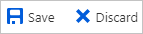
Durch diesen Vorgang wird der erstmalige Synchronisierungszyklus für alle Benutzer und Gruppen gestartet, die im Abschnitt Einstellungen unter Bereich definiert wurden. Der erste Zyklus dauert länger als nachfolgende Zyklen, die ungefähr alle 40 Minuten erfolgen, solange der Microsoft Entra-Bereitstellungsdienst ausgeführt wird.
Schritt 6: Überwachen der Bereitstellung
Nachdem Sie die Bereitstellung konfiguriert haben, können Sie mit den folgenden Ressourcen die Bereitstellung überwachen:
- Mithilfe der Bereitstellungsprotokolle können Sie ermitteln, welche Benutzer erfolgreich bzw. nicht erfolgreich bereitgestellt wurden
- Anhand der Fortschrittsleiste können Sie den Status des Bereitstellungszyklus überprüfen und den Fortschritt der Bereitstellung verfolgen
- Wenn sich die Bereitstellungskonfiguration in einem fehlerhaften Zustand zu befinden scheint, wird die Anwendung unter Quarantäne gestellt. Weitere Informationen zu den verschiedenen Quarantänestatus finden Sie hier.
Funktionseinschränkungen
- Flache Struktur wird auf dem Amazon Business-Konto erstellt, d. h., alle Pushed-Gruppen befinden sich auf derselben Ebene unter der SCIM-Standardgruppe. Geschachtelte Struktur/Hierarchie wird nicht unterstützt.
- Gruppennamen werden im Azure- und Amazon Business-Konto identisch sein.
- Da neue Gruppen auf dem Amazon Business-Konto erstellt werden, müssen Administratoren die Geschäftseinstellungen für die neuen Gruppen nach Bedarf neu konfigurieren (wie Einkauf aktivieren, freigegebene Einstellungen aktualisieren, geführte Kaufrichtlinien hinzufügen usw.).
- Das Löschen alter Gruppen / das Entfernen von Benutzern aus alten Gruppen in Amazon Business führt dazu, dass die Sichtbarkeit von Aufträgen verloren geht, die mit dieser alten Gruppe aufgegeben wurden, daher wird empfohlen
- Alte Gruppen/Aufgaben nicht löschen und
- Deaktivieren des Einkaufs für die alten Gruppen.
- Aktualisierung per E-Mail/Benutzername – Das Aktualisieren von E-Mails und /oder Benutzernamen über SCIM wird derzeit nicht unterstützt.
- Kennwortsynchronisierung – Die Kennwortsynchronisierung wird nicht unterstützt.
- SSO-Anforderung: Obwohl die Amazon Business-App die Aktivierung der SCIM-Bereitstellung ohne SSO zulässt, benötigen bereitgestellte Benutzer*innen eine SSO-Authentifizierung, um auf Amazon Business zuzugreifen.
- MLE-Konten (Multi-Legal Entity, mehrere juristische Personen): Derzeit wird die Aktivierung von SCIM für mehr als eine juristische Person in einem Amazon Business-Konto nicht unterstützt.
- Wenn Sie eine Gruppe mit demselben Namen wie eine bereits in Amazon Business vorhandene Gruppe bereitstellen, werden diese Gruppen automatisch verknüpft (neue Gruppe wird in Amazon Business erstellt).
Tipps zur Problembehandlung
- Wenn Amazon Business-Administratoren sich nur mit SSO angemeldet haben oder ihre Kennwörter nicht kennen, können sie den vergessenen Kennwortfluss verwenden, um ihr Kennwort zurückzusetzen und sich dann bei Amazon Business anzumelden.
- Wenn Administrator- und Anforderer-Rollen bereits auf Kunden in einer Gruppe angewendet wurden, führt das Zuweisen von Finanz- oder Tech-Rollen nicht zu Updates auf Amazon Business-Seite.
- Kunden mit MASE-Konten (mehrere Konten, dieselbe E-Mail), die eines ihrer Konten löschen, können Fehler sehen, dass das Konto nicht vorhanden ist, wenn neue Benutzer für kurze Zeit bereitgestellt werden (24-48 Stunden).
- Kunden können nicht sofort über Provision on Demand entfernt werden. Die Bereitstellung muss aktiviert sein, und die Entfernung erfolgt 40 Minuten, nachdem die Aktion ausgeführt wurde.
Weitere Ressourcen
- Verwalten der Benutzerkontobereitstellung für Unternehmens-Apps
- Was ist Anwendungszugriff und einmaliges Anmelden mit Microsoft Entra ID?